Как настроить SSL-сертификат для сайта
SSL-сертификат защищает данные ваших пользователей, повышает доверие к сайту и помогает улучшить его позиции в поисковых системах. Сегодня он обязателен для всех сайтов, особенно если вы собираете личные данные, как номера телефонов или платежные данные.
В этом руководстве вы узнаете, как выбрать и получить SSL-сертификат, настроить его на сервере и проверить, что всё работает правильно.
Зачем вашему сайту SSL-сертификат
SSL-сертификат защищает данные пользователей. Например, номера карт, адреса или пароли шифруются так, что злоумышленники не смогут их перехватить или использовать. Шифрование происходит на стороне отправителя и получателя, поэтому доступ к данным есть только у тех, кому они предназначены.
Кроме защиты, SSL повышает доверие. Когда посетители видят значок замка в адресной строке, они понимают: сайт безопасен. Это особенно важно для интернет-магазинов и сервисов с личными кабинетами. Например, пользователи с большей вероятностью совершат покупку, если видят, что их данные защищены.
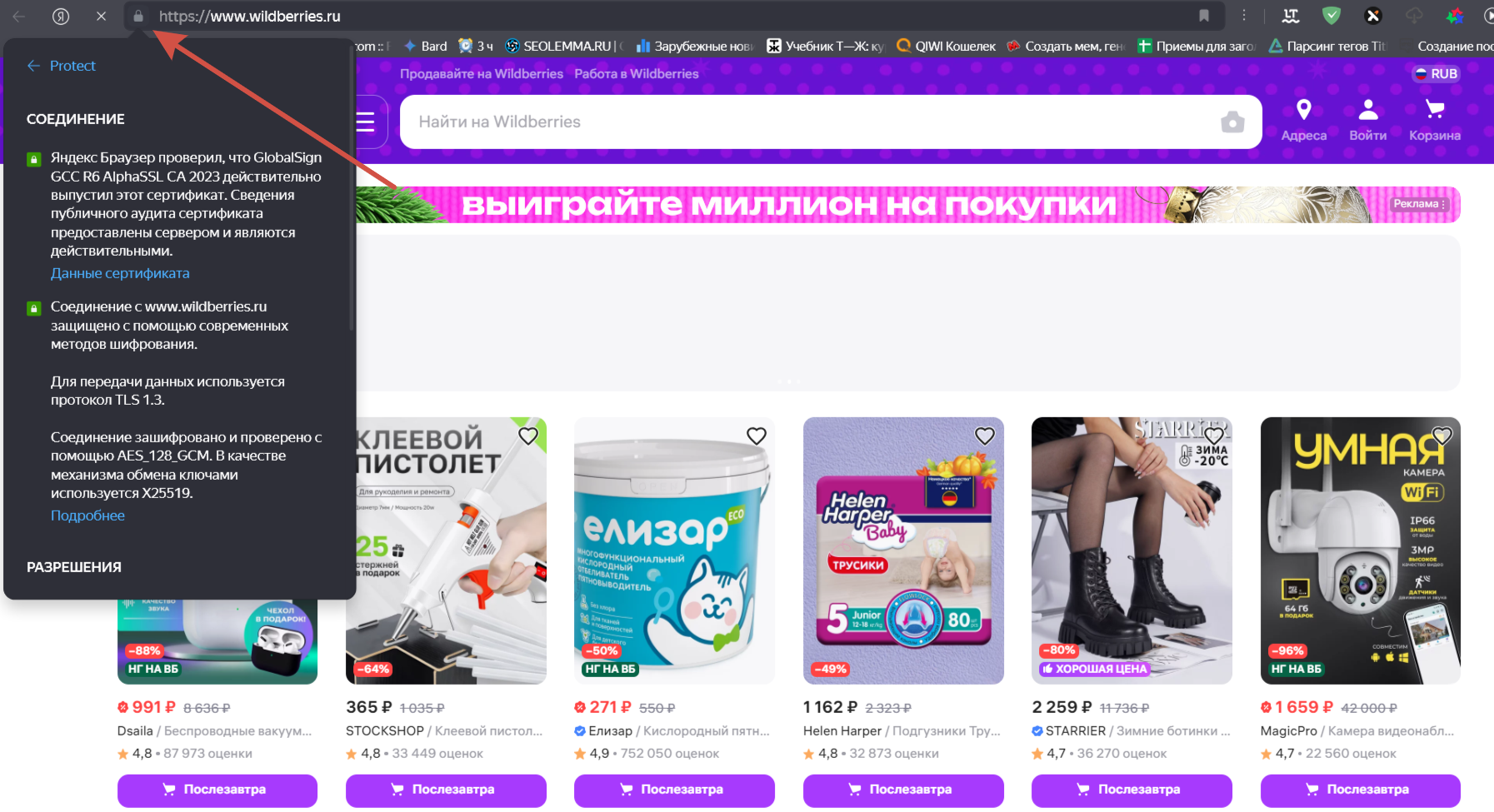
Нажмите на «замочек», чтобы прочитать подробности о шифровании данных
Наконец, SSL улучшает SEO. Google даёт приоритет сайтам с защищённым соединением, что помогает вам подняться в поисковой выдаче и привлечь больше трафика. Без SSL ваш сайт может потерять позиции или вызвать недоверие у пользователей.
Типы SSL-сертификатов
SSL-сертификаты бывают разных видов. Выбор зависит от целей вашего сайта и уровня защиты, который вам нужен.
DV (Domain Validation)
Самый простой сертификат. Подтверждает, что вы владеете доменом, но не больше. Вы получите его за несколько минут, и этого достаточно для личного блога или небольшого сайта. Например, сайт визитка или портфолио.
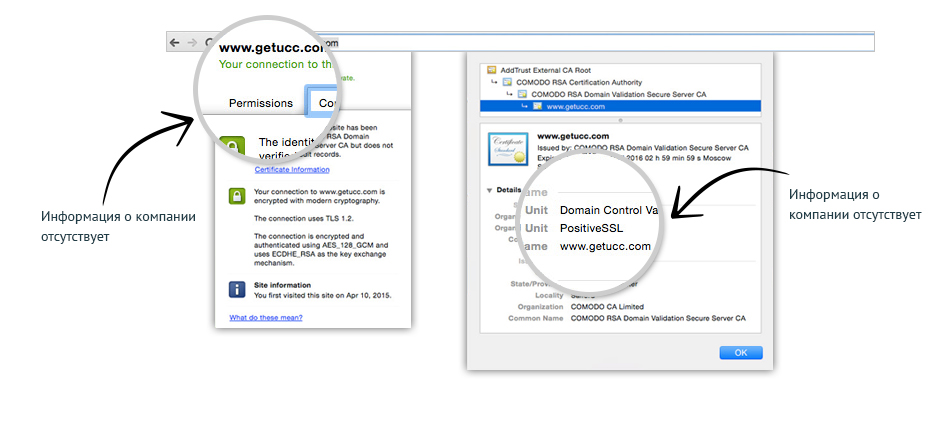
Пример DV-сертификата. Скриншот с LeaderSSL
OV (Organization Validation)
Сертификат проверяет не только домен, но и данные о вашей компании. Это подходит для бизнеса, который хочет выглядеть солидно. Например, интернет-магазин, который работает с клиентами. Выглядит надёжно, но на проверку уходит больше времени.
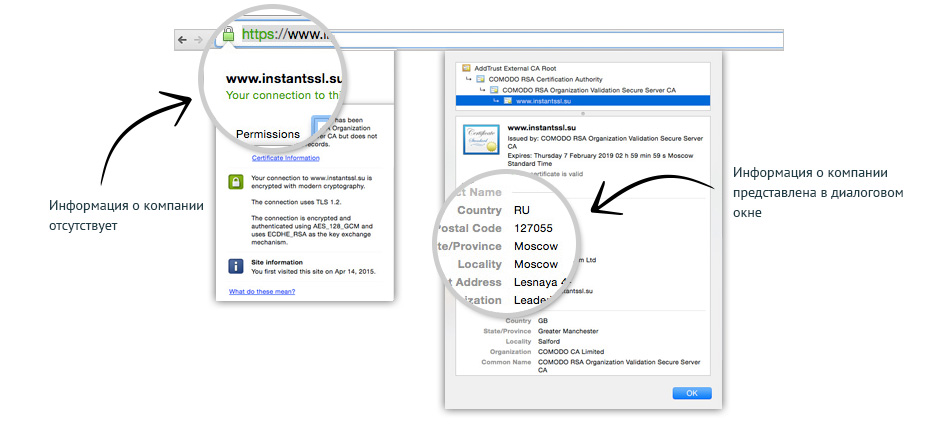
Пример OV-сертификата. Скриншот с LeaderSSL
EV (Extended Validation)
Самый строгий сертификат. Он проходит детальную проверку, чтобы показать, что ваш бизнес полностью надёжен. Отличается зелёной полосой или названием компании в адресной строке (не во всех браузерах отображается). Этот сертификат нужен крупным интернет-магазинам и банкам.
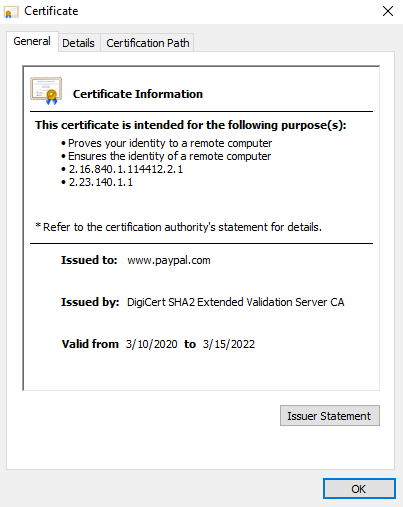
Примеры зелёной строчки. Скриншоты с ClickSSL
Как установить SSL-сертификат: пошаговая инструкция
- Выберите провайдера
Определитесь, нужен ли вам бесплатный сертификат или платный. Для блогов и небольших сайтов используйте Let's Encrypt. Это бесплатно и подходит для базовой защиты.
Для магазинов, банков или сервисов с личными кабинетами подойдут платные сертификаты. Проверьте провайдеров, например, Comodo или GeoTrust. Они предлагают поддержку и больше функций.
- Установите бесплатный сертификат через Let's Encrypt
Если вы выбрали бесплатный вариант, действуйте так:
- Скачайте Certbot.
Это бесплатный инструмент для работы с сертификатами. Найдите его для вашего сервера (например, Apache или Nginx) на сайте Certbot. - Сгенерируйте сертификат.
Запустите команду, которую подскажет Certbot, чтобы получить сертификат. Процесс займёт пару минут. - Настройте автообновление.
Сертификаты Let's Encrypt действуют 90 дней. Настройте автоматическое обновление, чтобы не делать это вручную (например, через Cron).
- Настройте сервер или сайт
|
Где настроить |
Для чего |
Что делать |
|
Apache |
Сервер |
Укажите пути к сертификату и ключу в настройках. Перезапустите сервер. |
|
Nginx |
Сервер |
Добавьте пути к сертификату и ключу в настройках. Перезапустите сервер. |
|
WordPress |
Сайт (CMS) |
Установите плагин Really Simple SSL. Он настроит HTTPS автоматически. |
|
Bitrix/Joomla |
Сайт (CMS) |
Включите HTTPS в настройках сайта. |
Как понять, что всё работает?
Откройте сайт. Если в адресной строке видите значок замка, всё готово. Если нет, проверьте, чтобы все ссылки (например, на изображения) работали через HTTPS.
Теперь ваш сайт защищён, а пользователи видят, что им можно доверять.
Как проверить, что SSL-сертификат работает
После установки SSL-сертификата важно убедиться, что всё настроено правильно. Вот простые шаги и инструменты, которые помогут вам это сделать.
Проверка через браузер
Откройте сайт и посмотрите на адресную строку:
- Перед URL должен быть значок замка.
- Адрес должен начинаться с https.
Если замка нет или браузер предупреждает о незащищённом соединении, значит, на сайте есть элементы, которые всё ещё загружаются через старый HTTP. Это могут быть изображения, скрипты или стили. Исправьте их, чтобы устранить проблему.
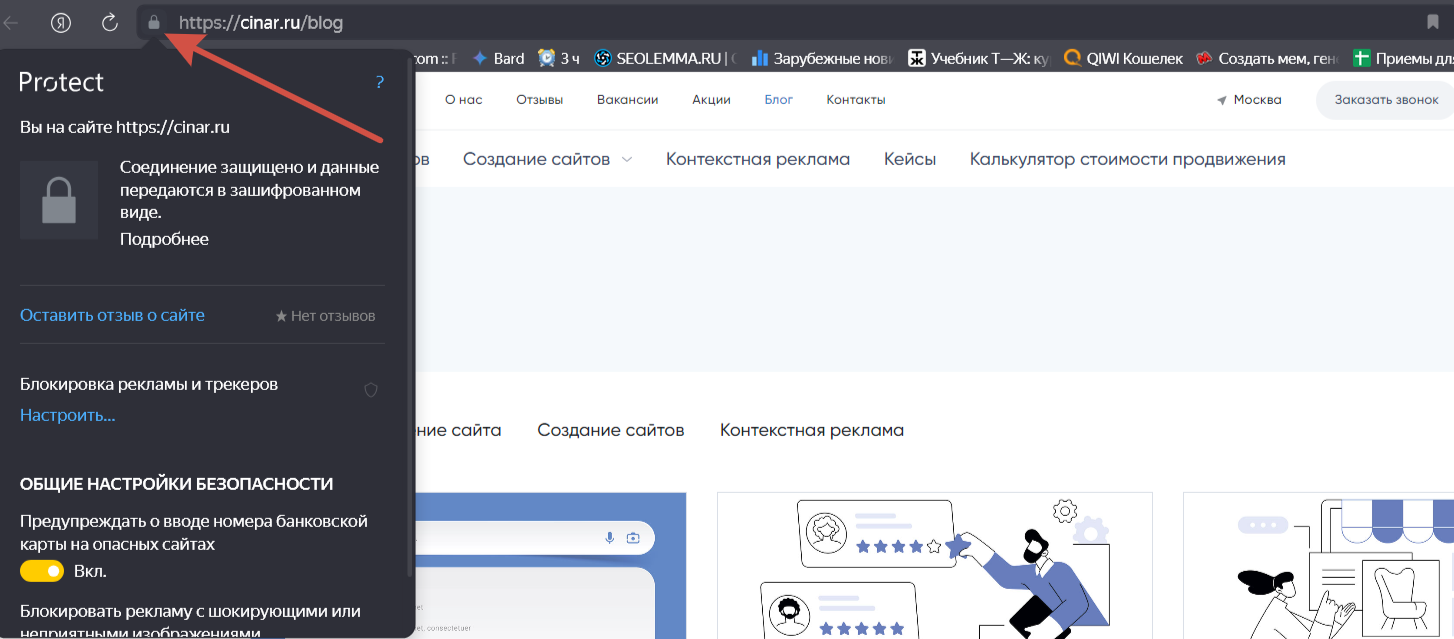
Онлайн-сервисы для проверки
Используйте бесплатные инструменты, которые помогут быстро проверить сертификат и его настройки:
- SSL Labs. Даёт полный отчёт о состоянии SSL-сертификата. Показывает, какие протоколы и шифры используются, и подсказывает, что можно улучшить.
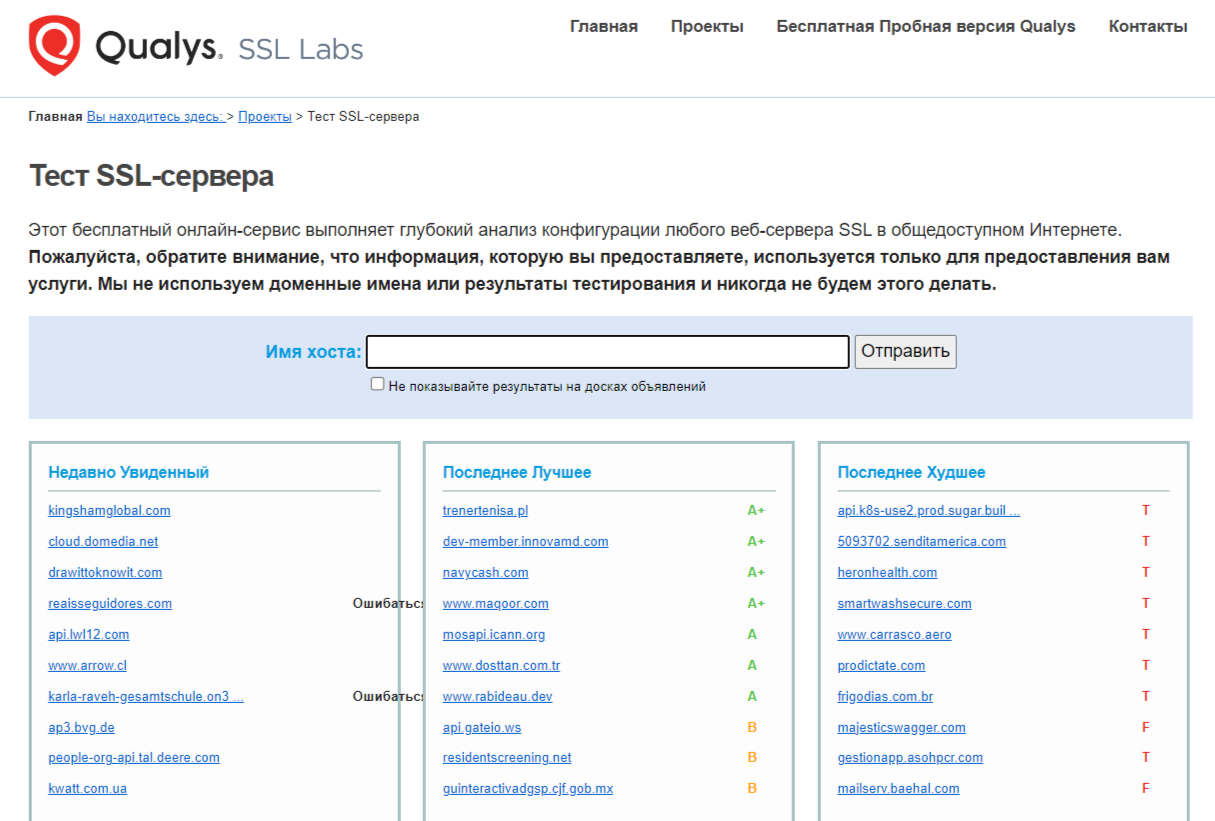
Интерфейс простой: введите в пустую строку URL
- SSL Checker. Помогает проверить срок действия сертификата и найти ошибки в настройках, например, проблемы с цепочкой сертификатов.
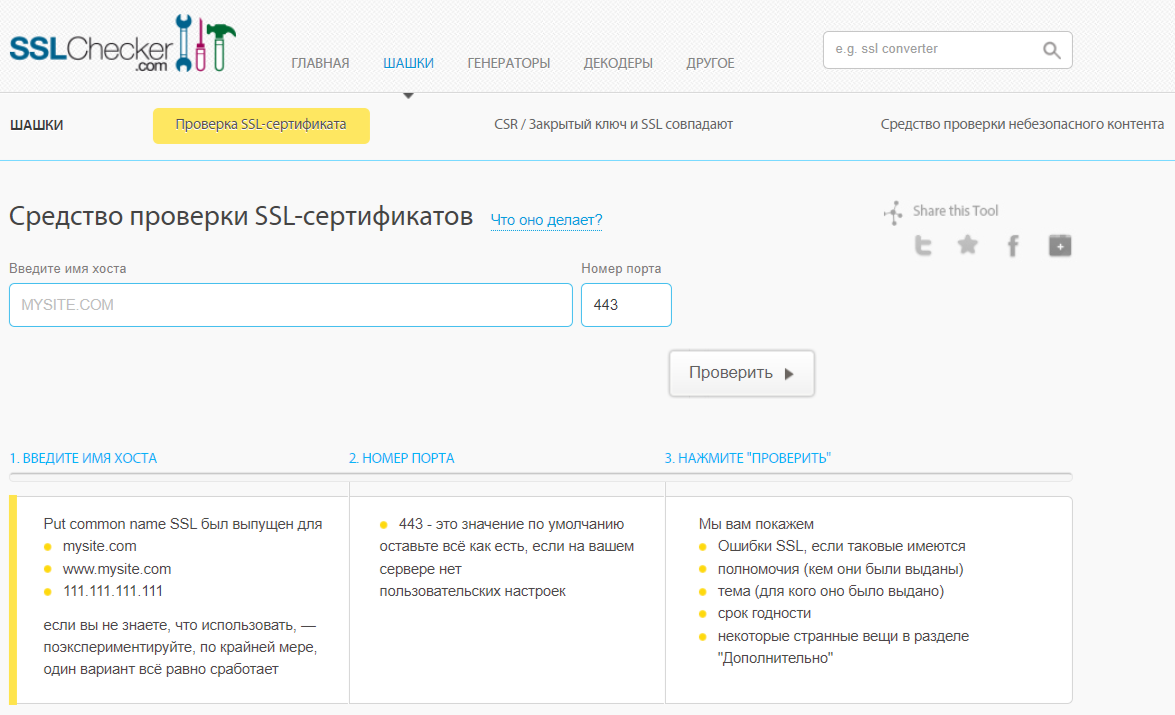
- Why No Padlock. Выявляет элементы сайта, которые загружаются без шифрования (например, через HTTP), и показывает, как это исправить.
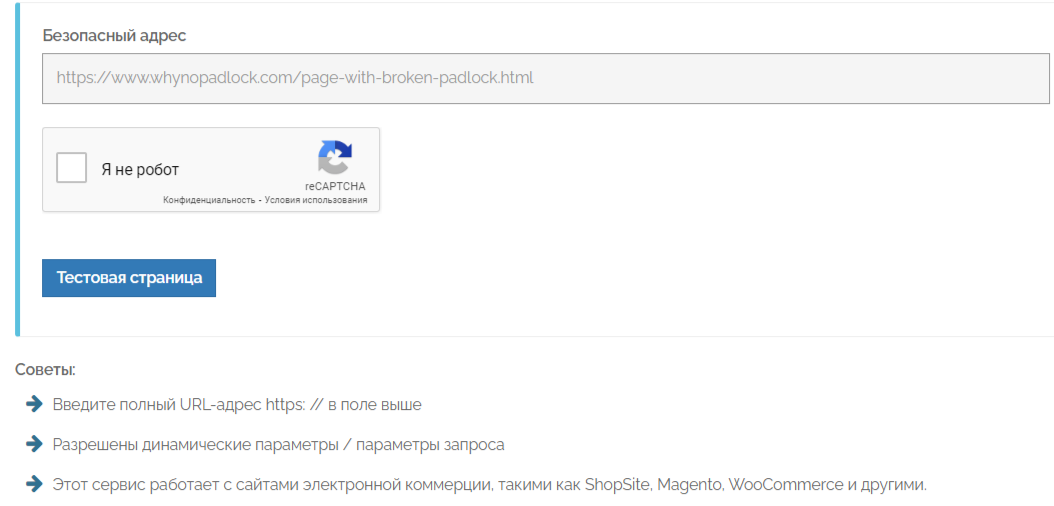
Расширения для браузеров
Для быстрой проверки можно установить расширения, например, HTTPS Everywhere. Они переключают сайт на HTTPS, если это возможно, и показывают значок безопасности.
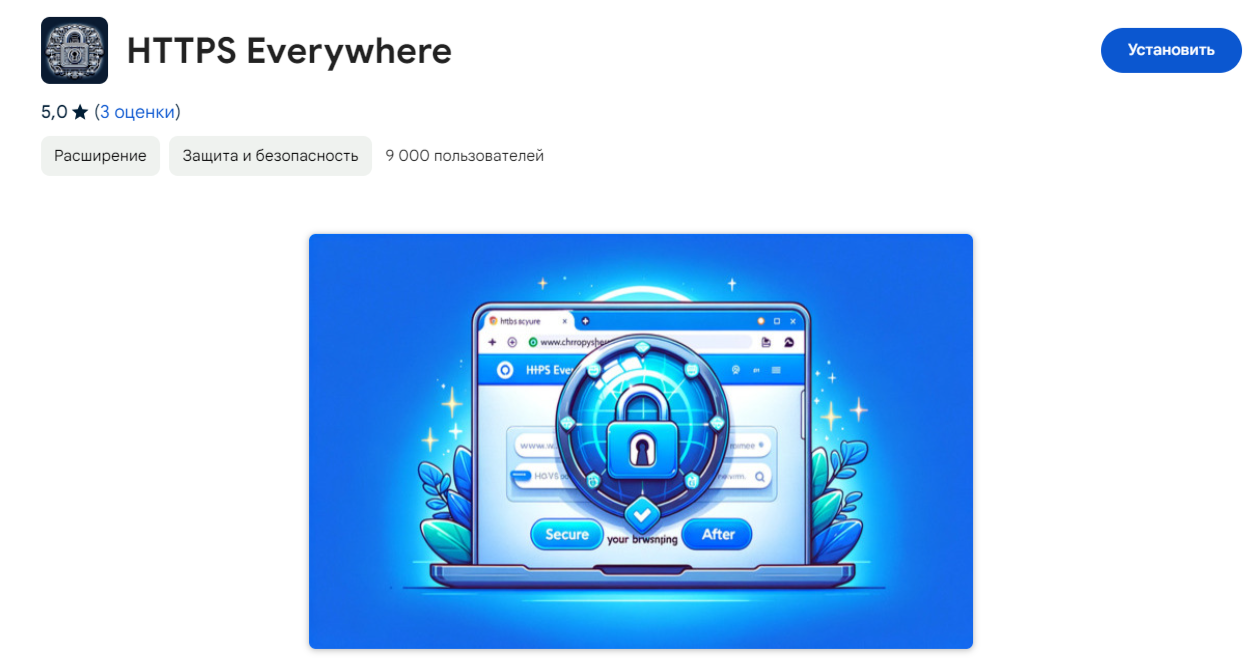
Расширение есть в Chrome WebStore
Если нашли ошибки, исправьте их. Проверка сайта с помощью SSL Labs или Why No Padlock поможет понять, что именно нужно доработать. После устранения проблем снова убедитесь, что значок замка в браузере отображается.
SSL не только защищает данные, но и показывает вашим пользователям, что сайт надёжен. Настройте всё правильно — и они будут вам доверять.
Как настроить сайт на HTTPS
Чтобы сайт стал безопасным, настройте его так, чтобы весь контент загружался через HTTPS. Это защитит данные пользователей и избавит их от предупреждений браузера о незащищённом соединении.
Сначала настройте перенаправление с HTTP на HTTPS. Это нужно, чтобы все, кто заходит на сайт по старому адресу, автоматически попадали на защищённую версию. Если вы используете Apache, добавьте правило в файл .htaccess. Для Nginx внесите изменения в конфигурацию серверного блока. После этого перезапустите сервер, чтобы перенаправление заработало.
Затем обновите ссылки внутри сайта. Проверьте, чтобы все они указывали на HTTPS. Если у вас большой сайт, используйте плагины для вашей CMS, чтобы не делать это вручную. Особое внимание обратите на изображения, скрипты и стили — их часто забывают перевести на защищённый протокол. Если этого не сделать, браузер будет предупреждать пользователей, что сайт небезопасен.
Когда всё готово, проверьте сайт через SSL Labs или Why No Padlock. Они покажут, работает ли HTTPS на всех страницах и есть ли проблемы с безопасностью. Если ошибки найдутся, исправьте их и проверьте сайт ещё раз.
После настройки HTTPS ваш сайт будет защищён, и пользователи почувствуют себя в безопасности. Это укрепит доверие и улучшит впечатление от работы с вашим ресурсом.
Как настроить SSL в популярных CMS
Системы управления контентом (CMS) упрощают настройку SSL-сертификатов. Вот как это сделать в WordPress, Bitrix, Joomla и OpenCart.
|
CMS |
Автоматическая настройка |
Ручная настройка |
|
WordPress |
Установите плагин Really Simple SSL, который включает HTTPS, обновляет ссылки и создаёт правила для .htaccess. Для более точной настройки используйте плагин WP Force SSL (добавляет HSTS). |
Откройте файл .htaccess, добавьте правило для перенаправления HTTP на HTTPS, чтобы все пользователи попадали на защищённую версию сайта. |
|
Bitrix |
Настройте HTTPS через модуль SEO. Модуль автоматически перенаправляет пользователей на HTTPS и устанавливает корректные заголовки. |
Отредактируйте конфигурационный файл и файл .htaccess. Bitrix предоставляет встроенные инструменты для мониторинга безопасности. |
|
Joomla |
Установите плагин JoomForce SSL или Secure Connection, который автоматически включает HTTPS и защищает соединение. |
Перейдите в «Настройки системы» и активируйте «Принудительное HTTPS», чтобы весь трафик шёл через защищённый канал. |
|
OpenCart |
В административной панели включите HTTPS: откройте «Система» — «Настройки», перейдите в раздел «Сервер» и активируйте «Использовать SSL». |
Обновите файл config.php, добавив ссылку с HTTPS, чтобы все ссылки корректно указывали на защищённый протокол. |
Настройка SSL в CMS — это вопрос пары минут. Выберите удобный способ: автоматическая настройка с помощью плагина или ручное редактирование файлов. Важно убедиться, что все ссылки на сайте работают через HTTPS, чтобы ваши пользователи чувствовали себя в безопасности.
Как усилить безопасность сайта: дополнительные настройки
SSL-сертификат защищает данные, но его можно дополнить, чтобы сделать сайт ещё надёжнее. Вот несколько простых мер, которые улучшат защиту и укрепят доверие пользователей.
- HSTS: гарантия HTTPS
HSTS (HTTP Strict Transport Security) заставляет браузеры подключаться к сайту только через HTTPS. Даже если пользователь случайно наберёт адрес с http, его автоматически перенаправят на защищённую версию. Эта настройка защищает от атак, когда злоумышленник пытается перехватить данные. Чтобы включить HSTS, добавьте специальный заголовок в настройки сервера. Перед активацией протестируйте, чтобы исключить ошибки.
- OCSP Stapling: быстрее и надёжнее
OCSP Stapling ускоряет проверку SSL-сертификатов. Сервер самостоятельно подтверждает, что сертификат действителен, и передаёт эту информацию браузеру. Это сокращает время загрузки страниц и снижает нагрузку на серверы сертификации. Настройка особенно полезна для крупных сайтов с высокой посещаемостью.
- TLS вместо старых SSL
Отключите старые версии протоколов (SSL 2.0 и 3.0) и используйте только современные — TLS 1.2 или 1.3. Старые версии уязвимы для атак, а новые обеспечивают высокий уровень защиты. Настройте сервер так, чтобы он принимал только надёжные шифры и протоколы.
- Современные шифры
Убедитесь, что сервер поддерживает только безопасные шифры, такие как AES. Избегайте устаревших алгоритмов вроде RC4, которые могут быть взломаны. Настройка современных шифров гарантирует безопасность передачи данных.
- Perfect Forward Secrecy (PFS)
PFS создаёт уникальный ключ для каждой сессии. Даже если один ключ каким-то образом попадёт в руки злоумышленников, они не смогут расшифровать данные из других сессий. Эта настройка предотвращает массовые утечки данных.
- CSP: политика безопасности контента
CSP (Content Security Policy) защищает сайт от вредоносного кода. С её помощью можно запретить загрузку неподтверждённых скриптов, стилей или изображений. Это помогает избежать атак вроде межсайтового скриптинга (XSS). Настройте CSP так, чтобы ваш сайт загружал контент только с проверенных источников.
Почему это важно
Дополнительные меры безопасности делают сайт надёжным для пользователей и защищают ваши данные. Если сайт безопасен, браузеры не показывают пользователям предупреждения, а это укрепляет доверие.
Настройте всё правильно, и ваш сайт станет примером для других: безопасным, современным и удобным. Если нужна помощь с настройкой, обращайтесь к специалистам Cinar.
Наш блог c полезными советами
 21.10.2025
Когда бизнесом управляют цифры: зачем считать коэффициент сезонности
21.10.2025
Когда бизнесом управляют цифры: зачем считать коэффициент сезонности
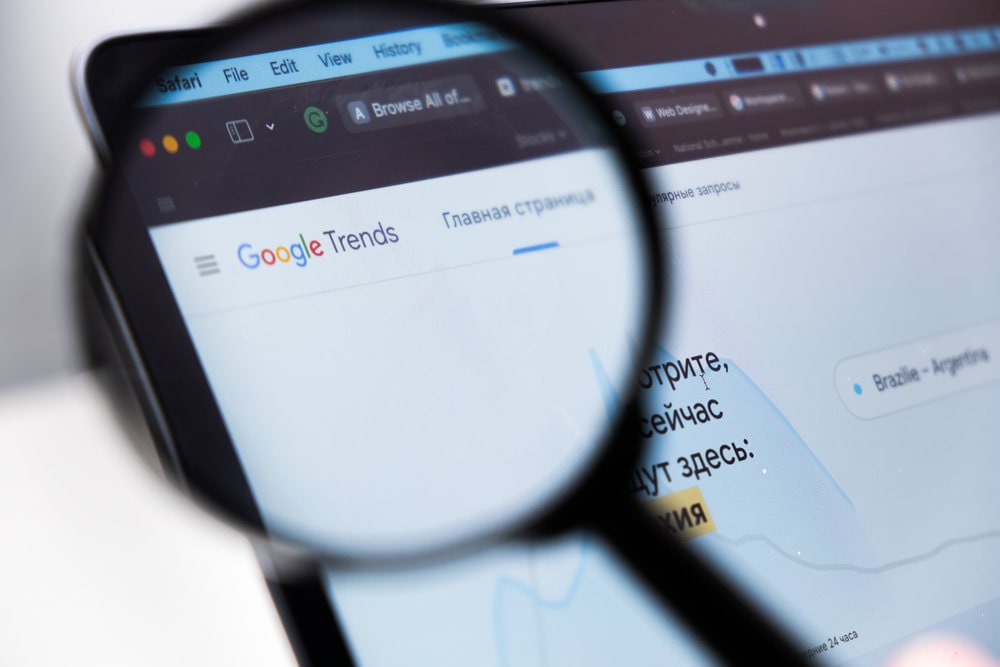 21.10.2025
Google Trends: как анализировать популярные запросы для бизнеса
21.10.2025
Google Trends: как анализировать популярные запросы для бизнеса
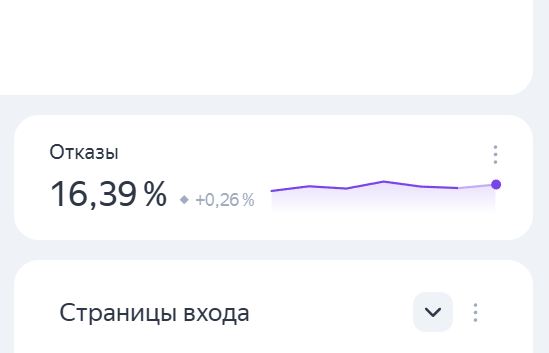 21.10.2025
Как снизить показатель отказов на сайте и улучшить поведение пользователей
21.10.2025
Как снизить показатель отказов на сайте и улучшить поведение пользователей
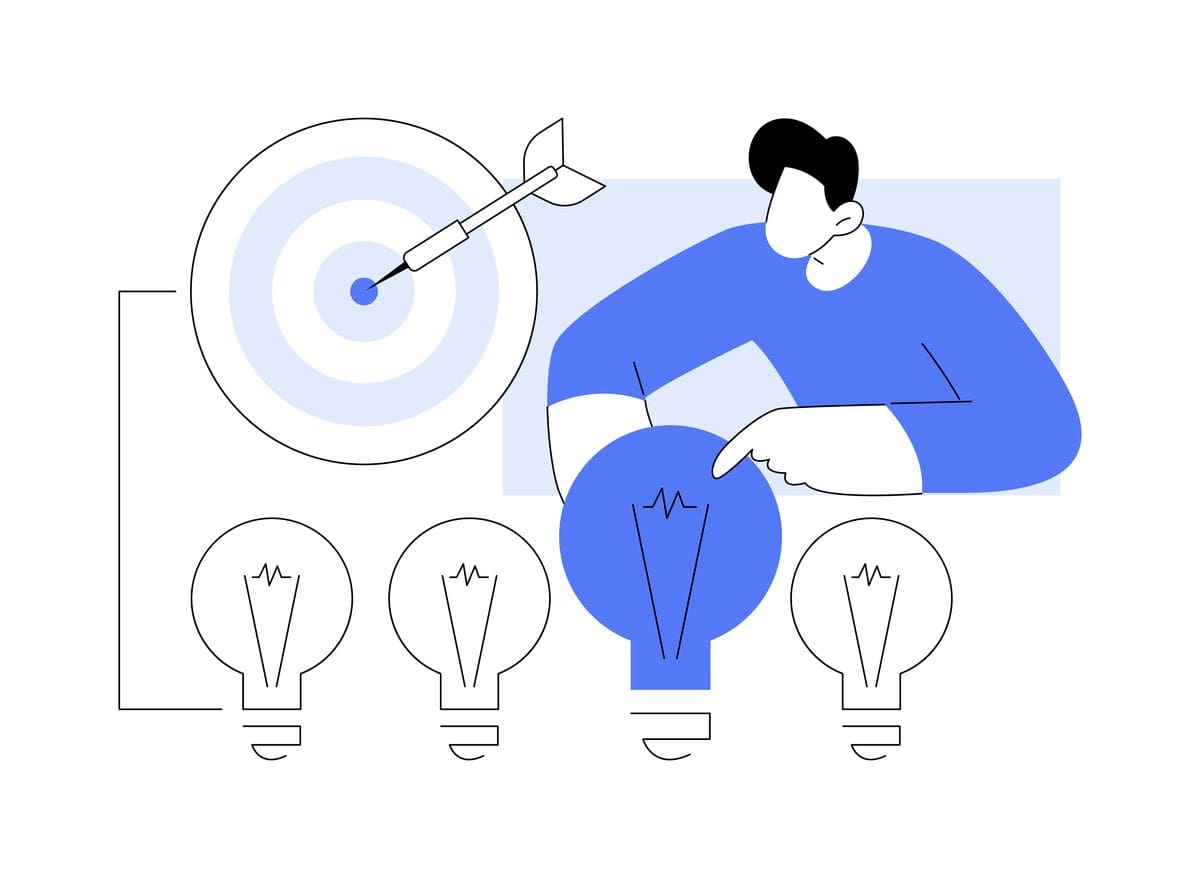 19.06.2025
Что такое GSC и зачем он нужен 3
19.06.2025
Что такое GSC и зачем он нужен 3
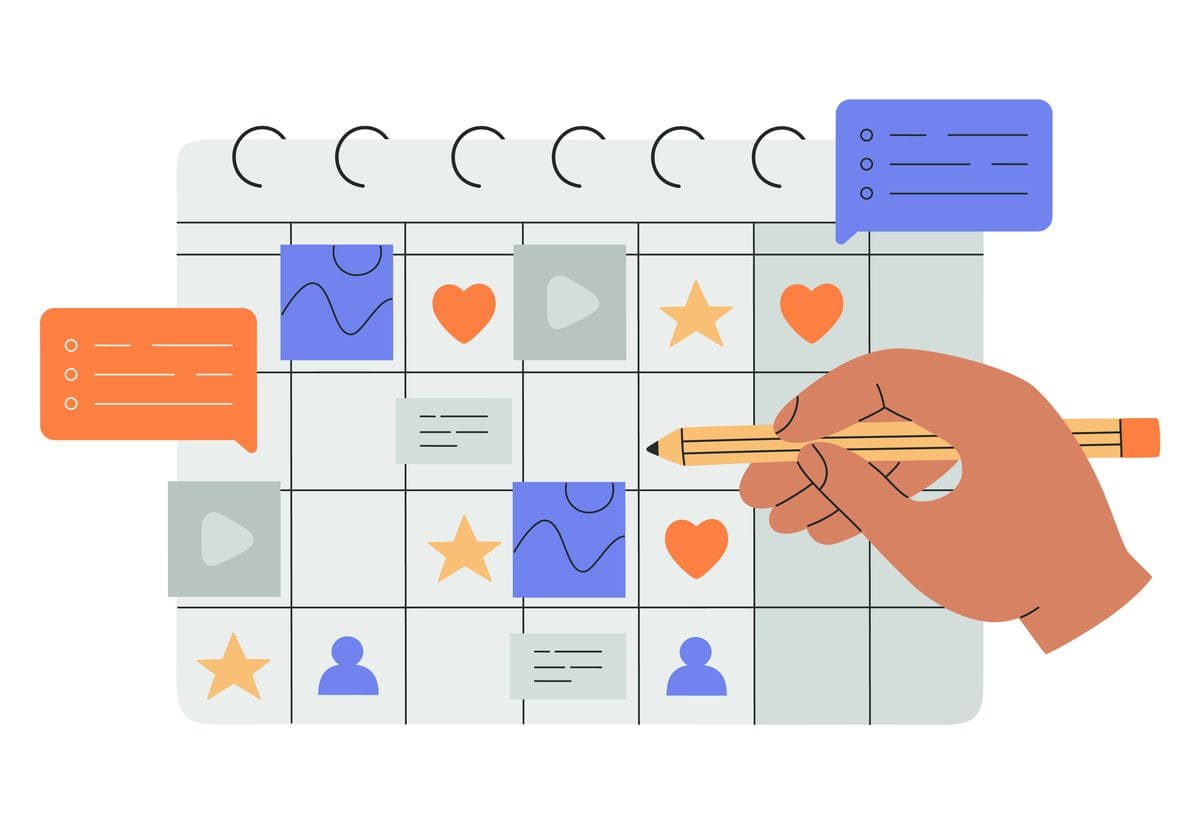 18.06.2025
Контент-план без суеты: как упорядочить идеи и не утонуть в хаосе
18.06.2025
Контент-план без суеты: как упорядочить идеи и не утонуть в хаосе
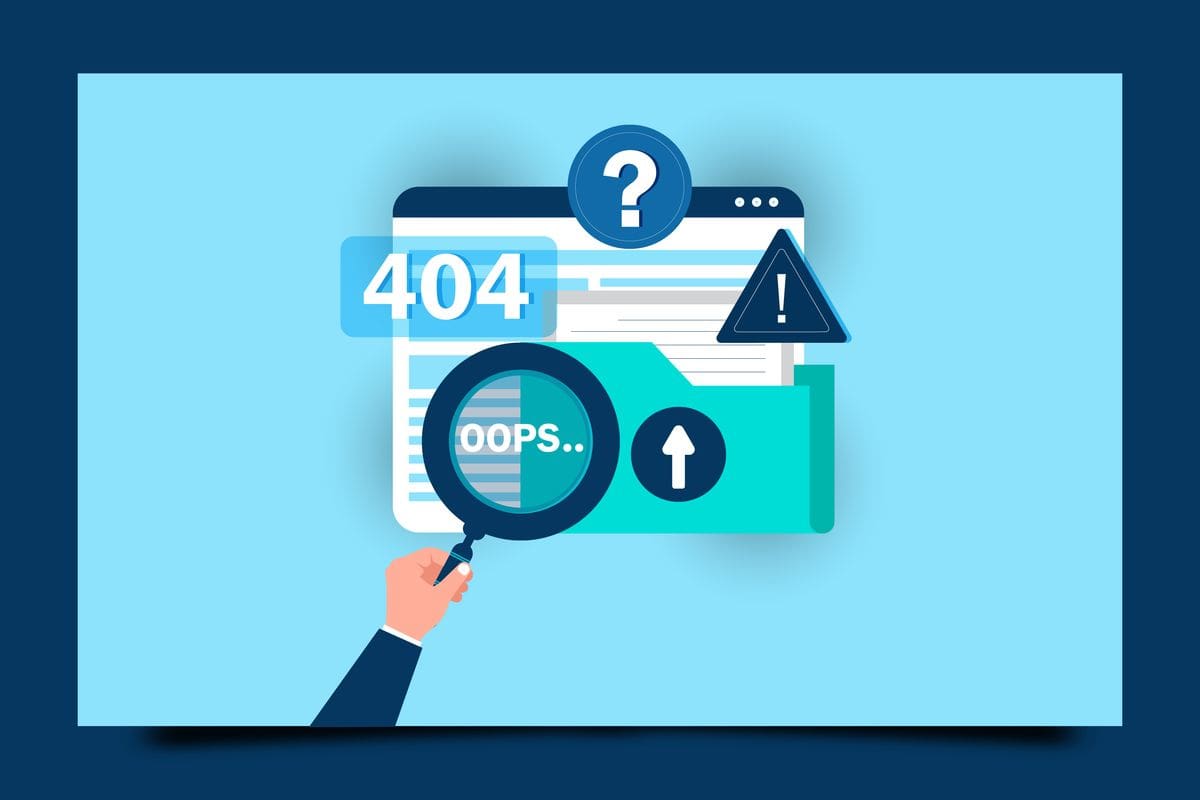 17.06.2025
Как полностью убрать сайт или отдельные страницы из поиска Яндекса и Google
17.06.2025
Как полностью убрать сайт или отдельные страницы из поиска Яндекса и Google

